Saiba como começar a criar uma estação de trabalho com o Cloud Workstations.
Uma estação de trabalho é um ambiente de desenvolvimento predefinido que administradores ou equipes de plataforma definem em uma configuração de estação de trabalho. A configuração da estação de trabalho inclui a imagem do contêiner usada por ela. Os administradores podem escolher usar uma das imagens de base preconfiguradas do Cloud Workstations ou fornecer uma referência a uma imagem de contêiner personalizada.
Para seguir as instruções passo a passo desta tarefa diretamente no console do Google Cloud, clique em Orientação:
Antes de começar
Antes de começar a usar os Cloud Workstations, verifique se você tem as permissões necessárias e concluiu as etapas de configuração obrigatórias. Pule esta seção se você já tiver concluído essa configuração.
- Sign in to your Google Cloud account. If you're new to Google Cloud, create an account to evaluate how our products perform in real-world scenarios. New customers also get $300 in free credits to run, test, and deploy workloads.
-
In the Google Cloud console, on the project selector page, select or create a Google Cloud project.
-
Make sure that billing is enabled for your Google Cloud project.
-
In the Google Cloud console, on the project selector page, select or create a Google Cloud project.
-
Make sure that billing is enabled for your Google Cloud project.
-
Enable the Cloud Workstations API.
-
Opcional: se você não tiver configurações de estação de trabalho disponíveis no console do Google Cloud, peça ao administrador para criar uma configuração de estação de trabalho para você ou verifique se você tem uma função de administrador do IAM das estações de trabalho do Cloud no projeto para criar esses recursos por conta própria. Para verificar seus papéis do IAM, acesse a página do IAM no console do Google Cloud:
Criar uma estação de trabalho
Para criar uma estação de trabalho, siga estas etapas.No console do Google Cloud, acesse a página Cloud Workstations > Workstations.
Clique em add_boxCriar.
O link Criar poderá ser desativado se não houver configurações de estação de trabalho no projeto ou se você não tiver permissões para visualizá-las. Peça ao administrador do Cloud Workstations da organização para criar uma configuração de estação de trabalho para você.
Aceite o Nome da estação de trabalho padrão.
Se preferir, insira seu próprio nome de recurso para a estação de trabalho, por exemplo,
test-workstation. Siga as convenções de nomenclatura do recurso do Compute Engine e escolha um nome exclusivo no cluster da estação de trabalho.Clique na seta arrow_drop_downde expansão no campo Configuração e selecione a configuração da estação de trabalho para definir a estação de trabalho.
Clique em
Criar para criar sua estação de trabalho.
Iniciar uma estação de trabalho
Agora que você criou uma estação de trabalho, inicie-a para iniciar o desenvolvimento:- Clique em Estações de trabalho.
- Encontre a estação de trabalho que você criou na lista de estações de trabalho disponíveis, marque a caixa de seleção ao lado dela e clique em Iniciar. Isso inicia sua estação de trabalho e faz a correspondência com a configuração da estação de trabalho principal.
- Se for necessário iniciar a estação de trabalho, clique em Iniciar para confirmar. O status muda para Iniciando, e o ícone de status gira enquanto a operação de início está em andamento. Pode levar alguns minutos para iniciar sua estação de trabalho.
- Quando a estação de trabalho estiver pronta, o status mudará para Em execução e o ícone de status mudará para uma marca de seleção check_circle.
Clique em Iniciar. A estação de trabalho se conecta à porta
80por padrão.Opcional: você também pode clicar na seta arrow_drop_downao lado de Iniciar e selecionar uma opção na lista:
- Conectar à porta 80 (padrão)
- Conectar-se ao app da Web na porta
- Encaminhamento de portas
- Conectar usando SSH
- Iniciar com o JetBrains Gateway (se você estiver usando um ambiente de desenvolvimento integrado do JetBrains)
O exemplo a seguir mostra a página de boas-vindas do editor de base do Cloud Workstations. A página pode ter uma aparência diferente, dependendo de como você define a configuração da estação de trabalho:
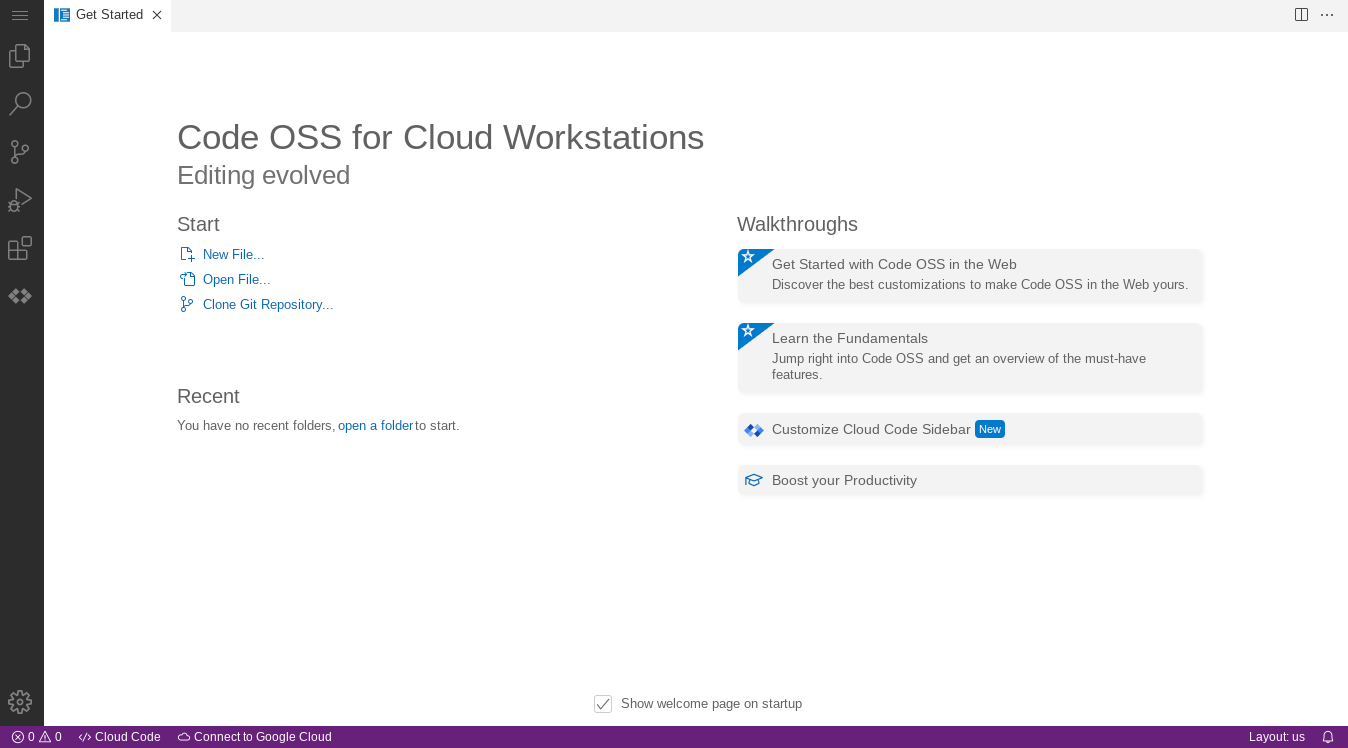
Para mais informações sobre como se conectar por SSH, consulte Suporte a SSH.
Para mais informações sobre como se conectar a um app da Web em execução na estação de trabalho, consulte Acessar servidores HTTP em execução em uma estação de trabalho.
Limpar
Para excluir uma estação de trabalho do console do Google Cloud:
- No console do Google Cloud, acesse Cloud Workstations > Workstations.
- Marque a caixa de seleção ao lado da estação de trabalho que você quer excluir.
- Clique no menu de opções more_vertMais e selecione Excluir para excluir a estação de trabalho selecionada.
Se a configuração da estação de trabalho usar discos permanentes e a política de recuperação estiver definida para reter discos permanentes após a exclusão da estação de trabalho, lembre o administrador das estações de trabalho do Cloud para que ele exclua manualmente o disco permanente para você. Para saber mais sobre como excluir configurações de estações de trabalho, clusters de estações de trabalho e projetos do Google Cloud, consulte Excluir recursos.
A seguir
Saiba mais sobre como configurar outras opções na configuração da estação de trabalho.
Personalize a configuração da estação de trabalho pela API.
Crie imagens de contêiner personalizadas que estendem as imagens de base pré-configuradas fornecidas pelo Cloud Workstations.

